Usluge razmjene trenutnih poruka i programi za chat obično imaju značajku smajlića ili emotikona tako da možete izrazite svoje osjećaje i emocije učinkovitije uostalom, pisana riječ ponekad može biti zavaravajuće. Uz povećanu popularnost smajlića, namigivanja i razočaranih pogleda prikazanih kroz smajlije, možda ćete ih poželjeti koristiti u programima za obradu teksta kao što su Microsoft Word ili Excel. Postoji niz opcija za umetanje smajlića u Microsoft Office 2003 ili noviji.
Korak 1
Postavite pokazivač na mjesto na kojem želite da bude ikona smajlića. Odaberite "Umetni" na izborniku zadataka i odaberite "Simbol". Pojavit će se okvir sa simbolima. U padajućem izborniku fonta odaberite "Wingdings".
Video dana
Korak 2

Okvir za umetanje simbola u programu Microsoft Word 2003
Pomičite se kako biste pronašli smješka, tužna i razočarana lica i dvaput kliknite svoj odabir da biste ga dodali u dokument.
Korak 3
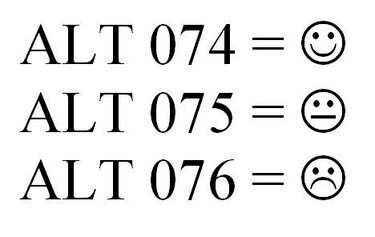
Kodovi znakova za ikone smajlića
Upotrijebite šifru znaka za ikonu smješka kao alternativu. Ponovno postavite pokazivač na mjesto na kojem želite da se nalazi ikona. Zatim, pomoću numeričke tipkovnice (uvjerite se da je lampica NUM LOCK uključena), upišite ALT 074 za smješko lice, ALT 075 za razočarano lice ili ALT 076 za tužno lice.
4. korak
Uključite AutoCorrect za umetanje smajlića dok tipkate. Odaberite "Alati" iz izbornika zadataka i odaberite "Opcije automatskog ispravljanja". Odaberite karticu "AutoCorrect" u okviru koji se pojavi.
Korak 5
Odaberite okvir "zamijeni tekst dok upisujete" (posljednji na popisu) i kliknite U redu. Postavite pokazivač na mjesto na kojem želite da se pojavi ikona smješka.
Korak 6
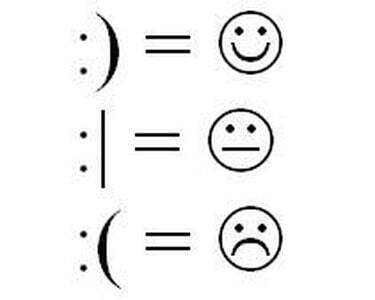
Opcije automatskog ispravljanja smajlića
Upišite :) za ikonu smajlića, :| za ikonu razočaranog lica ili :( za ikonu tužnog lica. Napravite liniju usta za razočarano lice pritiskom na "Shift" i tipku s kosom crtom (obično se nalazi ispod tipke Backspace).
Savjet
Ako se ikona smješka ne pojavi kako je očekivano u koraku 3, označite označeni tekst i promijenite font u Wingdings. Ova akcija bi trebala rezultirati željenim rezultatom.
Da biste umetnuli ikone smajlića u e-poštu programa Microsoft Outlook, morate koristiti Microsoft Word kao uređivač e-pošte.



